
نصب دانلود منیجر و فعالسازی آن روی کامپیوتر می تواند گام موثری در افزایش سرعت دانلود انواع فایل ها بر بستر اینترنت باشد. در حالت عادی امکان دانلود از طریق مرورگر با سرعت نسبتا معمول فراهم است اما در صورت تمایل به دانلود با سرعت بالا می توانید در خصوص نصب اینترنت دانلود منیجر اقدام کنید. از طرفی امکان همگام سازی IDM با مرورگرهای کامپیوتر فراهم می باشد بر همین اساس با فعال كردن دانلود منيجر در گوگل کروم یا فعال سازی دانلود منیجر در فایرفاکس به سادگی قادر به دانلود انواع فایل های حجیم با سرعتی بسیار بالا خواهید بود. در این مقاله از وب آکا مگ تصمیم داریم به آموزش نصب دانلود منیجر در ویندوز سپس رفع ارور دانلود منیجر و فعالسازی IDM در کامپیوتر و همچنین آموزش کار با دانلود منیجر ویندوز بپردازیم. در نهایت قادر به دانلود از طریق Internet Download Manager در ویندوز خواهید بود و یک نسخه از دانلود منیجر رایگان بدون سریال روی سیستم کامپیوتری خود خواهید داشت.
مباحثی که در راهنمای نصب دانلود منیجر و فعالسازی ان مورد بحث و بررسی قرار می گیرد:
- آموزش دانلود دانلود منیجر و نصب اینترنت دانلود منیجر در ویندوز
- آموزش دانلود با دانلود منیجر
- فعال سازی idm در chrome
- فعال كردن دانلود منيجر در فایرفاکس
نصب دانلود منیجر
Internet Download Manager که به اختصار IDM هم شناخته می شود نرم افزاری بسیار محبوب و کاربردی برای دانلود انواع فایل است. جالب است بدانید نرم افزار اینترنت دانلود منیجر با انواع مرورگرها سازگاری دارد و امکان دانلود از پلتفرم های مختلفی را فراهم نموده است. یکی از قابلیت های جذاب این نرم افزار کاربردی زمان بندی دانلود است. در ادامه به شرح مفصل چگونگی نصب این نرم افزار محبوب و کاربردی خواهیم پرداخت.
دانلود نرم افزار دانلود منیجر
نسخه های تریال یا رایگانی از نرم افزارهای محبوبی همچون دانلود منیجر ارائه شده که می توان آنها را روی سیستم خوب نصب کنید. بدین منطور دانلود دانلود منیجر تنها کافیست به وبسایت رسمی دانلود منیجر مراجعه نموده و روی دکمه TRY IDM 30DAYS FREE TRIAL کلیک کنید. یا اینکه با کلیک روی دکمه زیر در خصوص دانلود دانلود منیجر اقدام نمایید.

البته این نرم افزار علاوه بر افزایش سرعت دانلود دارای ویژگی های بسیار متعددی است اما از شاخص ترین ویژگی های آن می توان به موارد زیر اشاره نمود:
- بسیار سبک

- سهولت کار با نرم افزار
- امکان دانلود انواع فایل با سرعت بسیار بالا
- رابط کاربری ساده
- سازگاری با مرورگرهای مختلف
- امکان زمان بندی دانلود
- امکان از سرگیری دانلود
- و…
شاید همین سادگی و کاربردی بودن موجب محبوبیت بسیار زیاد نرم افزار دانلود منیجر شده باشد.
آموزش نصب دانلود منیجر در ویندوز (گام اول)
- ابتدا می بایست در خصوص دانلود دانلود منیجر نرم افزار internet download manager را از وبسایت رسمی آن دانلود نمایید.
- سپس فایل زیپ دانلود شده را استخراج یا Extract کنید. در محتویات فایل زیپ، فایلی تحت عنوان setup.exe یا idm.exe مشاهده خواهید نمود روی آن دابل کلیک کنید تا اجرا شود.
- در اوین مرحله از نصب دانلود منیجر روی کامپیوتر باید روی دکمه Next کلیک کنید.
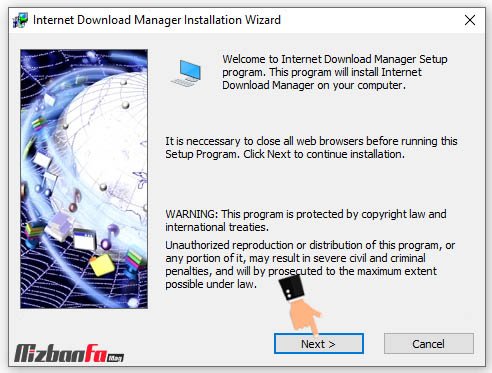
- در گام بعدی از نصب دانلود منیجر می بایست با اتتخاب I accept the license term قوانین این نرم افزار را بپذیرید. سپس روی روی دکمه Next کلیک نمایید.
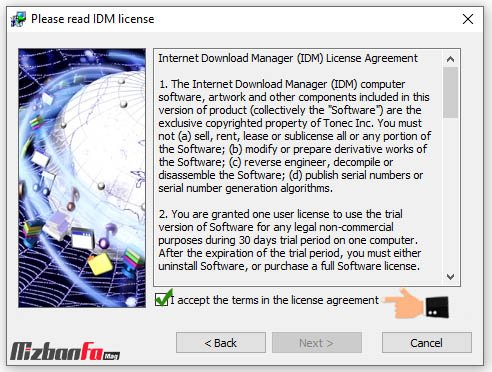
- در گام بعدی از مراحل نصب دانلود منیجر روی ویندوز می توانید با انتخاب دکمه Browse محل نصب نرم افزار ار تعیین نمایید. همچنین با انتخاب گزینه Create an icon for Idm on desktop یک شورتکات از نرم افزار روی دسکتاپ شما ایجاد خواهد شد. در نهایت با انتخاب دکم Next به مرحله بعدی بروید.
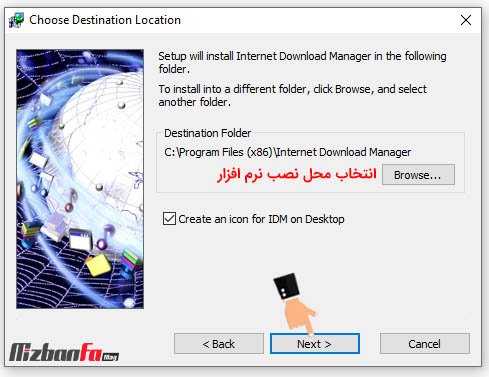
- در این گام با کلیک روی دکمه Next مراحل ابتدایی نصب نرم افزار روی ویندوز آغاز خواهد شد.
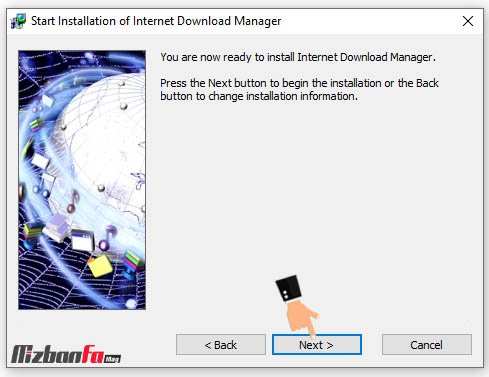
- در نهایت پس از اتمام فرایند نصب Internet Download Manager روی کامپیوتر با صفحه ای مشابه تصویر زیر مواجه خواهید شد که می توانید روی دکمه Finsh جهت بسته شدن کادر کلیک کنید.
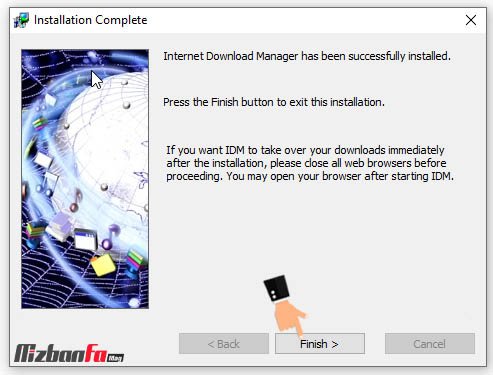
بدین ترتیب نرم افزار idm یا همان اینترنت دانلود منیجر به صورت کامل روی سیستم شما نصب خواهد شد. پس از گذراندن مراحل نصب idm پیغامی مبنی بر همگام سازی idm و گوگل کروم نمایش داده می شود این قابلیت بسیار کاربردی است و هنگام وبگردی با مراجعه به وبسایت های مختلف امکان دانلود فایل های مورد نظرتان را خواهید داشت که در انتهای این آموزش به سرح مفصل آن خواهیم پرداخت.
دقت داشته باشید نسخه ای که از وبسایت رسمی اینترنت دانلود منیجر دانلد نموده اید رایان و مهلت ۳۰ روزه برای تست و بررسی نرم افزار به شما ارائه خواهد کرد. اما بعد از گذراندن این مرحله نیاز به فعالسازی idm روی کامپیوتر خواهید داشت.
نکته مهم: پس از پایان مراحل نصب و گذراندن مدت زمان ۳۰ روزه استفاده از نسخه رایگان اینترنت دانلود منیجر با پیغامی تحت عنوان تقلبی بودن سریال مرتبط با نرم افزار دانلود منیجر یا هشدار فعالسازی مواجه خواهید شد در هر صورت برای استفاده از این برنامه می بایست آن را فعال نمایید. این نرم افزار نسخه رایگانی ارائه نداده است و از آنجایی که اغلب کاربران نسخه پرمیوم تهیه نمی کنند می توان بر اساس قوانین کپی رایت در ایران می توانیم از نسخه رمزگشایی شده این نرم افزار استفاده کرد.
فعالسازی نرم افزار دانلود منیجر (گام دوم)
همانطور که گفته شد پس از نصب idm نسخه تریال و گذراندن مهلت ۳۰ روزه و اجرای آن برای اولین بار با پیغام “اینترنت دانلود منیجر با سریال تقلبی ثبت نام شده است؛ IDM در حال بستن…” مواجه خواهید شد. سپس پنجره ای مبنی بر وارد کردن اطلاعاتی همچون نام، نام خانوادگی، ایمیل و سریال مشاهده می شود.
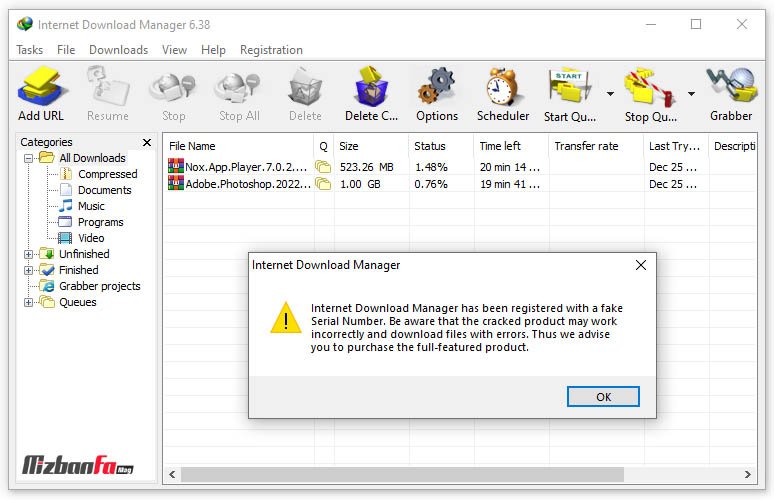
این در حالی است که ما نرم افزار تجاری تهیه نکرده و سریالی در اختیار نداریم. پس به روش خودمان در این مرحله اقدام به فعالسازی IDM خواهیم کرد.
نکات بسیار مهم که در این مرحله از نصب و فعالسازی اینترنت دانلود منیجر باید در نظر داشته باشید به شرح زیر هستند:
- حتما بررسی کنید که برنامه IDM در حال اجرا نباشد. در اینصورت مراحل فعالسازی idm با مشکل مواجه خواهد شد. بدین منظور کلیدهای Alt+ctrl+Delete را همزمان زده و در صورت وجود idm در لیست آن را انتخاب نموده و سپس روی دکمه End task کلیک کنید.
- آنتی ویروس خود را برای لحظاتی به طور موقت غیرفعال نمایید چرا که ممکن است در مراحل فعالسازی نرم افزار اینترنت دانلود منیجر با مشکل مواجه شوید.
- در مرحله فعالسازی idm روی کامپیوتر بهتر است که اتصال به اینترنت را برای لحظاتی قطع کنید.
- در میان فایل های دانلود شده پوشه ای تحت عنوان Patch مشاهده خواهید نمود. آن را باز نموده و سپس فعالسازی اینترنت دانلود منیجر فایل PATCH.EXE را اجرا کنید.
- بعد از اجرای فایل، باکسی جهت حل مشکل اینترنت دانلود منیجر نمایش داده می شود روی دکمه PATCH کلیک کنید.
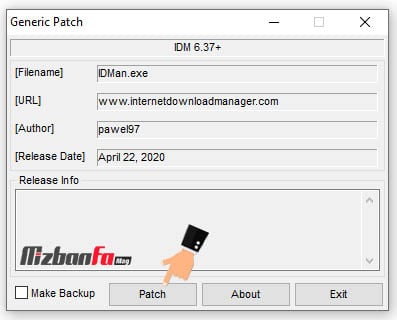
- نمایش پیغام PATCH DONE نشان دهنده این موضوع است که مراحل فعالسازی idm با موفقیت صورت گرفته است.
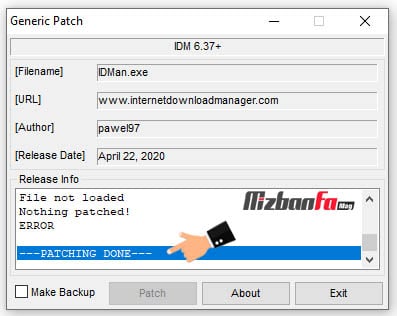
- این کار موجب رفع ارور دانلود منیجر خواهد شد. اکنون نرم افزار اینترنت دانلود منیجر با موفقیت روی ویندوز شما نصب و فعال شده است.
آموزش کار با دانلود منیجر ویندوز
در ادامه به آموزش کار با دانلود منیجر ویندوز نیز خواهیم پرداخت اما در ابتدا می بایست با محیط اینترنت دانلود منیجر بیشتر آشنا شوید. این برنامه دارای چندین بخش کلی از جمله نوار ابزار، نوار منو و بخش مدیریت دانلودها است. در میان منوهای موجود این نرم افزار مهم ترین منو، منوی Downloads است که برای مدیریت دانلودها حتما باید با آن آشنایی داشته باشید. گزینه های موجود در این بخش به شرح زیر هستند:
نصب دانلود منیجر و راه اندازی آن یکی از اقدامات مهم و ضروری برای وبگردی و فعالان اینترنتی است. چرا که در حالت عادی سرعت دانلود از طریق مرورگر بسیار معمول و روبه پایین است. با دانولد دانلود منیجر روی کامپیوتر و نصب و فعالسازی idm می توانید انواع فایل های مورد نظر را با سرعتی بسیار بالاتر دانلود نمایید. از طرفی امکان همگام سازی IDM با مرورگرهای کامپیوتر نیز فراهم است بدین ترتیب هنگام وبگردی بدون نیاز به مراجعه مستقیم به نرم افزار اینترنت دانلود منیجر قادر به دانلود فایل خواهید بود چرا که این نرم افزار به صورت خودکار فایل های قابل دانلود را شناسایی خواهد کرد. در این راهنما به آموزش نصب دانلود منیجر در ویندوز و همچنین فعالسازی idm و چگونگی رفع ارور دانلود منیجر پرداختیم. پس از آن روش های فعال كردن دانلود منيجر در گوگل کروم و فایرفاکس مورد بررسی قرار گرفت. شما از چه نرم افزاری برای دانلود فایل استفاده می کنید؟ بنظر شما بهترین دانلود منیجر کدام است؟





